共计 1277 个字符,预计需要花费 4 分钟才能阅读完成。
在使用 WPS 时,用户常常希望自定义字体以满足不同的排版需求。下载新的字体可以提升文档的美观度和专业性,但许多用户在将这些下载的字体安装到 WPS 时可能遇到困难。本文将详细指导如何将下载的字体顺利导入到 WPS 中,并提供解决相关问题的方法。
相关问题:
解决方案
确保您下载的字体格式是 WPS 支持的常见格式,例如 TTF 或 OTF。下载前查看相关的说明以避免失败。例如,许多网站会提供字体的兼容性说明,并列出支持的文件类型。
有时,下载的字体并未正确安装,导致在 WPS 中无法显示。通常,字体在下载后需要进行手动安装。请根据需求及时确保字体被安装到系统中。
在 WPS 中设置字体需清晰直观。对新安装的字体进行系统的设置,能避免在多次使用中重复调整。通过设置默认字体,您可极大提高工作效率。
详细步骤
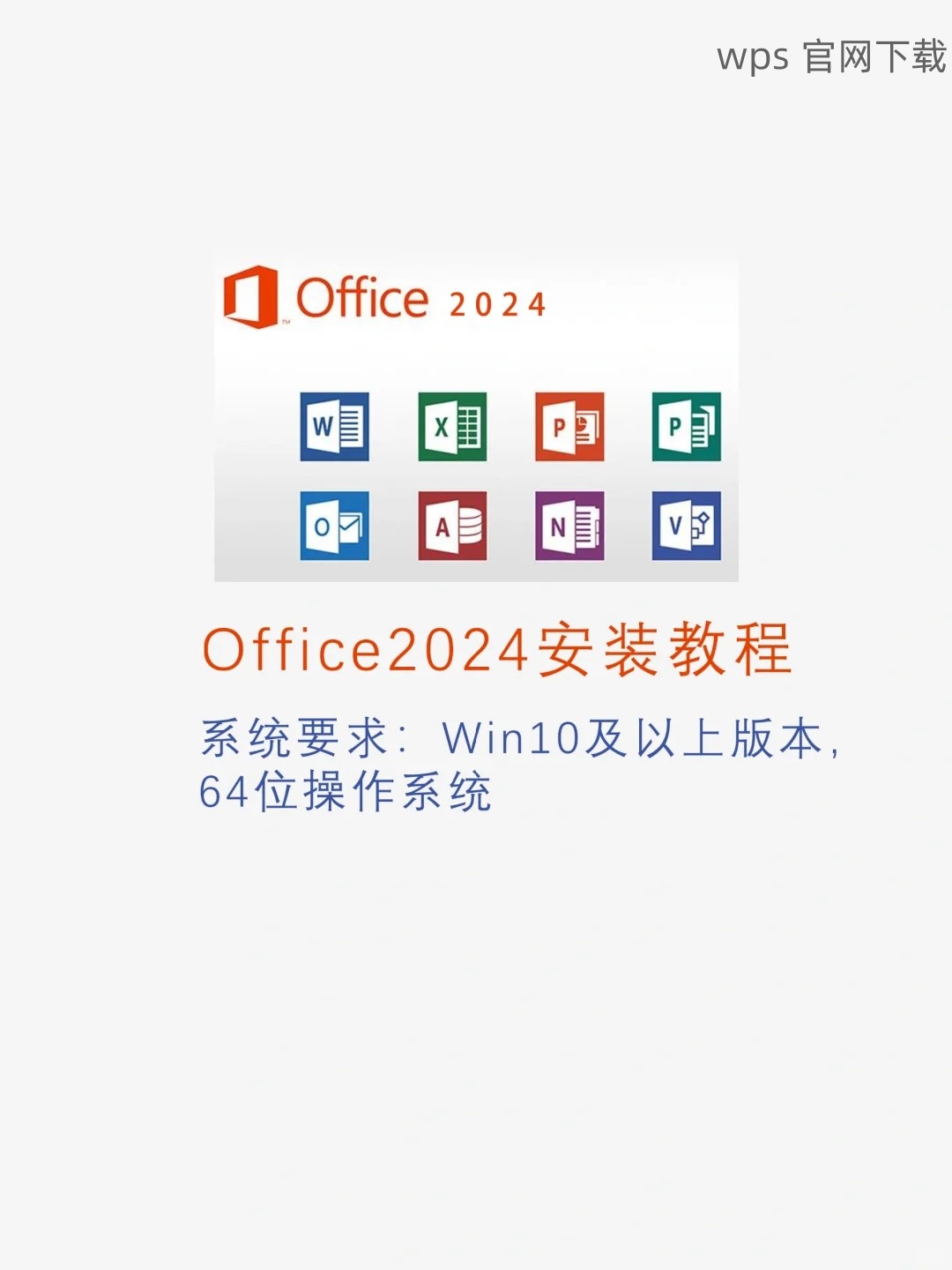
1.1 查询字体文件
在下载字体文件之前,确保您获取的是适合您的需求和系统的文件。一般来说,字体文件较为稳定,其扩展名通常是 .ttf(TrueType Font)或者 .otf(OpenType Font)。通过查看字体下载页面的说明,确认支持的文件类型。
1.2 下载字体
选择一个信誉良好的网站进行字体下载,例如一些免费字体资源网站。在下载过程中,请注意页面上的安全提示,确保避免下载含有恶意软件的字体包。
1.3 检查字体文件
下载完成后,前往下载目录,确认文件的完整性。可以右键点击文件,选择“属性”,查看字体文件的详细信息,确保文件的格式无误。
2.1 打开字体文件
双击下载的字体文件。系统会自动提示您安装字体,提供安装方式。选择“安装”按钮,系统会自动将字体添加到字体库中。
2.2 确认安装成功
在安装完成后,您可以在系统自带的“字体”设置里核查新字符是否添加成功。路径通常为: 控制面板 > 外观和个性化 > 字体,查看列表中的新字体是否显示。
2.3 重启WPS
安装完成后,可以通过关闭并重新打开 WPS 来查看新字体是否成功加载。在文件新建或编辑过程中查找已安装的字体。
3.1 打开WPS设置
启动 WPS,点击左上角的“文件”按钮,在下拉菜单中选择“选项”。在打开的设置窗口中查看“高级”选项,里面包含字体设置相关的功能。
3.2 选择默认字体
在“常规”设置中,找到“默认字体”设置选项,您可以在下拉菜单中选择刚才安装的字体。确认选择后,点击“确定”。
3.3 确认设置生效
开辟新文档后使用所设置的默认字体,检查文本格式是否符合预期。通过使用新字体,提高文档的可读性和美观性。
通过以上步骤,您可以成功将下载的字体安装到 WPS 中。这不仅增强了文档的视觉效果,还提高了工作效率。对新字体的运用,能够帮助用户更好地表达所需信息,也提升专业感。结束时,确保定期更新下载的字体库,以便随时获取更为优质的字体选项。
解决使用过程中的疑问,将显著提升您的办公效率,体验WPS的乐趣。希望上述内容帮助您更顺畅地使用 WPS,享受字体带来的创造力。




